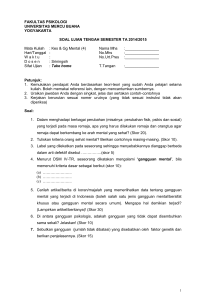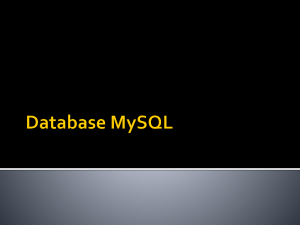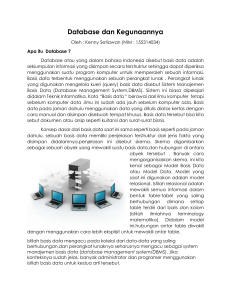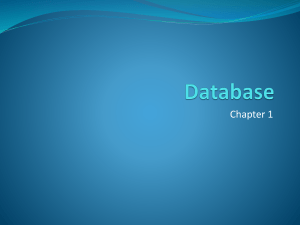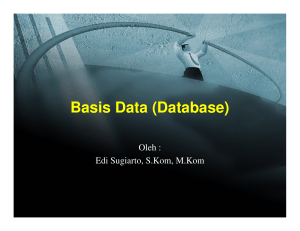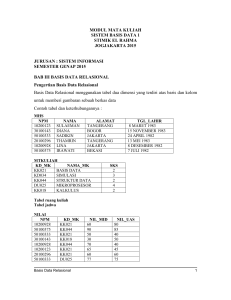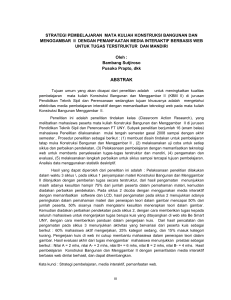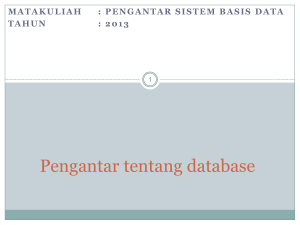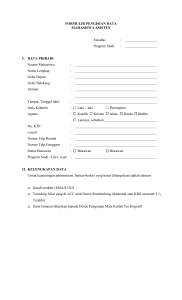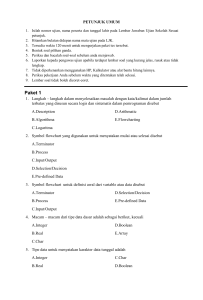BERMAIN DATA DENGAN SQL SERVER
advertisement
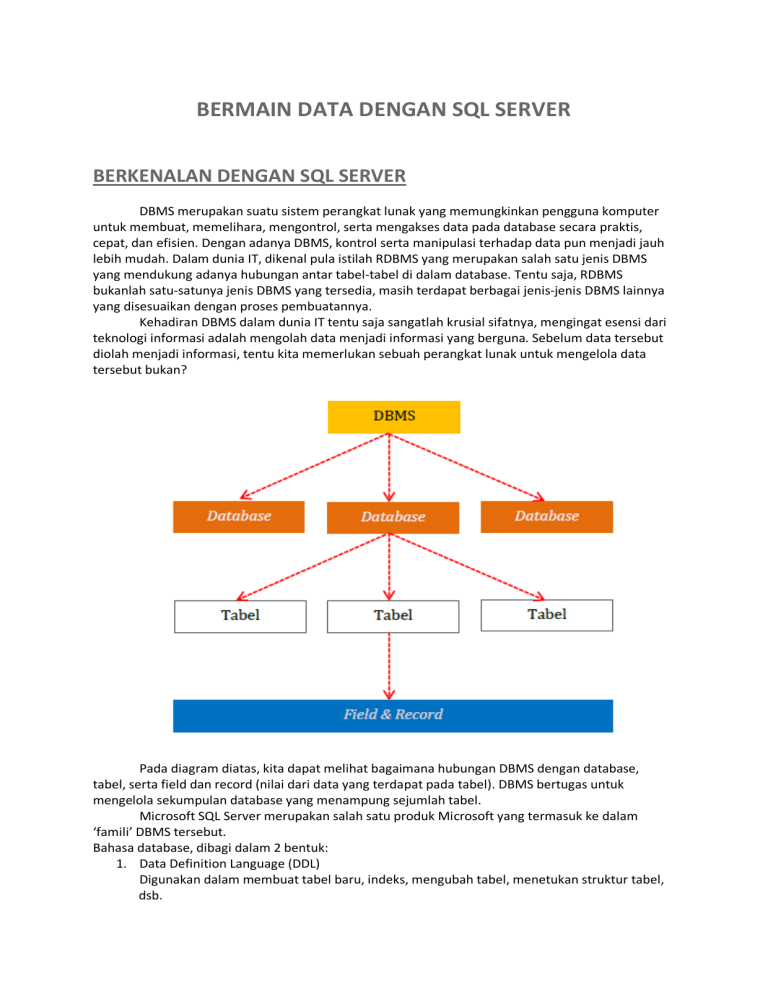
BERMAIN DATA DENGAN SQL SERVER
BERKENALAN DENGAN SQL SERVER
DBMS merupakan suatu sistem perangkat lunak yang memungkinkan pengguna komputer
untuk membuat, memelihara, mengontrol, serta mengakses data pada database secara praktis,
cepat, dan efisien. Dengan adanya DBMS, kontrol serta manipulasi terhadap data pun menjadi jauh
lebih mudah. Dalam dunia IT, dikenal pula istilah RDBMS yang merupakan salah satu jenis DBMS
yang mendukung adanya hubungan antar tabel-tabel di dalam database. Tentu saja, RDBMS
bukanlah satu-satunya jenis DBMS yang tersedia, masih terdapat berbagai jenis-jenis DBMS lainnya
yang disesuaikan dengan proses pembuatannya.
Kehadiran DBMS dalam dunia IT tentu saja sangatlah krusial sifatnya, mengingat esensi dari
teknologi informasi adalah mengolah data menjadi informasi yang berguna. Sebelum data tersebut
diolah menjadi informasi, tentu kita memerlukan sebuah perangkat lunak untuk mengelola data
tersebut bukan?
Pada diagram diatas, kita dapat melihat bagaimana hubungan DBMS dengan database,
tabel, serta field dan record (nilai dari data yang terdapat pada tabel). DBMS bertugas untuk
mengelola sekumpulan database yang menampung sejumlah tabel.
Microsoft SQL Server merupakan salah satu produk Microsoft yang termasuk ke dalam
‘famili’ DBMS tersebut.
Bahasa database, dibagi dalam 2 bentuk:
1. Data Definition Language (DDL)
Digunakan dalam membuat tabel baru, indeks, mengubah tabel, menetukan struktur tabel,
dsb.
2. Data Manipulation Language (DML)
a. Digunakan dalam memanipulasi dan pengambilan data pada database.
b. Manipulasi data, dapat mencakup:
Pemanggilan data yang tersimpan dalam database (query)
Penyisipan/penambahan data baru ke database
Penghapusan data dari database
Pengubahan data pada database
MEMBUAT DATABASE BARU
Dalam bab ini, kita akan mencoba membuat sebuah database baru yang berfungsi untuk menyimpan
informasi KTP. Kita akan mencoba 2 langkah dalam pembuatan database ini, yaitu dengan cara
menggunakan T-SQL dan dengan menggunakan GUI SSMS.
Pertama, mari kita coba membuat sebuah database dengan menggunakan GUI SSMS yang tentunya
akan memudahkan kita dalam melakukan pembuatan database serta manipulasi data:
1. Buka SQL Server Management Studio yang telah diinstall sebelumnya. Jika ketika proses
instalasi Anda menggunakan built-in System account, maka pilih Windows Authentification,
namun jika Anda menggunakan domain user account, masukkan username dan password
yang telah Anda definisikan sebelumnya. Dalam contoh kali ini, saya menggunakan mode
autentifikasi Windows Authentification.
2. Pada gambar di bawah ini kita dapat melihat tampilan SQL Server Management Studio.
3. Klik kanan pada Database pada Object Explorer, pilih opsi New Database
4. Setelah opsi New Database diklik, maka akan muncul sebuah pop-up windows yang akan
memandu Anda untuk membuat sebuah database baru
5. Isi Database name pada pop-up windows yang muncul. Kita isikan nama DataMhs (harus
tanpa spasi, atau kalau mau dipisahkan gunakan tanda underscore)
6. Anda dapat mengubah filegroup, initial size untuk database utama maupun log database,
autogrowth size, serta lokasi file. Penjelasan mengenai filegroup dan log akan saya jelaskan
di bagian berikutnya
7. Klik tombol OK
8. Database bernama DataMhs pun kini telah dibuat dengan sukses. Hal ini dapat dilihat pada
Object Explorer
FILEGROUP
Filegroup merupakan logic file dari sebuah database. Dengan mengatur filegroup, kita
dapat membagi sebuah objek database ke dalam beberapa file. Sebagai contoh, kita dapat
membagi tabel dan nonclustered index ke dalam beberapa filegroup.
Apa tujuan hal ini? Hal ini dilakukan untuk meningkatkan performa dari server
komputer yang menangani database, hal ini dikarenakan manipulasi terhadap tabel dapat
dilakukan kepada tabel dan index secara bersamaan (karena filegroupnya berbeda). Hal ini akan
semakin efisien jika dikaitkan dengan striping harddisk menjadi tipe RAID-5.
Keuntungan lainnya menggunakan filegroup dikarenakan kita dapat melakukan backup
filegroup secara satu demi satu. Tindakan ini dapat menjadi efisien jika skala database sudah
mencapai VLDB (Very Large Database), dikarenakan proses backup tersebut dapat memakan
waktu yang cukup lama.
Mengatur filegroup sebuah atau beberapa database tentu memerlukan pengalaman agar
pembagian tersebut dapat menjadi efektif dan efisien, namun yang pasti fungsi ini tentu sangat
berguna bagi seorang Database Administrator dalam memelihara dan mengelola database
sebuah organisasi/perusahaan.
LOG FILE
Pada dasarnya format file database SQL Server terdiri dari tiga jenis. Primary database
(seperti yang kita buat sebelumnya) memiliki format .mdf, kemudian jika ada filegroup dari
database tersebut maka format filenya adalah .ndf, sedangkan transaction log memiliki format
.ldf.
File log pada sebuah database berfungsi sebagai rekam jejak atas aksi yang dilakukan
kepada DBMS. Ketika kita menambah, mengedit, maupun menghapus sebuah data pada
database, semua aksi ini akan dicatat oleh sistem. Tujuannya adalah agar Database
Administrator dapat melakukan recovery data jika terjadi bencana seperti kerusakan perangkat
keras komputer, bencana alam, hilangnya data karena dicuri, dsb.
MEMBUAT TABEL PADA DATABASE
Setelah kita memahami beberapa istilah dalam database (khususnya SQL Server), maka kita
lanjutkan praktek pembuatan database kita melalui SSMS.
Pada bagian ini, kita akan mencoba membuat tabel pada database yang telah kita buat sebelumnya,
untuk kemudian kita isikan beberapa data ke dalamnya. Seperti sebelumnya, untuk membuat
sebuah atau beberapa tabel dalam sebuah database, kita dapat menggunakan T-SQL maupun
menggunakan GUI SSMS.
Kali ini, kita akan mencoba membuat sebuah tabel dengan menggunakan GUI SSMS saja:
1. Buka SSMS dan lakukan autentifikasi untuk terhubung ke database
2. Pilih DataMhs > pilih tab Tables > klik kanan dan pilih opsi New Table
3. Untuk mengisi kolom-kolom yang nantinya akan diisikan datanya, kita cukup memilih kolom
kosong dan mengisi nama, tipe datanya, serta apakah kolom tersebut boleh kosong atau
tidak (Allow Nulls). Sebetulnya masih ada properties lainnya yang bisa kita atur, namun pada
kesempatan ini, kita akan membahas tiga point penting ini saja
4. Selanjutnya, kita perlu mendefinisikan sebuah kolom yang akan menjadi kunci pencarian,
yang biasanya dikenal dengan istilah Primary Key. Untuk mendefinisikan Primary key,
biasanya kita memilih sebuah kolom yang unik yang tidak mungkin identik satu sama lain.
Oleh karenanya, kita akan menggunakan nim untuk dijadikan Primary Key. Klik kanan pada
kolom nim, pilih opsi Set Primary Key
5. Selanjutnya klik kanan pada tab Table yang sedang kita kerjakan, pilih opsi Save Table_1.
Beri nama pada tabel tersebut (pada contoh ini, saya menggunakan nama mhs)
6. Klik tombol OK
Cara Mengisikan Data Tabel di SQL Server
1. Seperti biasa kalian harus membuka SQL Server Management studio
2. Jika sudah membuat database dan tabelnya (pembuatan database, pembuatan tabel ) maka kita
langsung saja bahas pengisian data tabelnya
3. Double klik Tabel yang telah kalian buat, kemudian cari "Trigger" klik kanan pilih New Trigger
4. Blok semua isiannya kemudian delete
5. isikan atau ketikan tulisan berikut ini
insert into mhs values ('11','mimi','laki-laki')
insert into mhs values ('12','adi',' laki-laki ')
insert into mhs values ('13','mimin','perempuan')
select * from mhs
**Keterangan :
- insert adalah perintah dalam sql server untuk mengisikan data pada sebuah tabel
- "induk" adalah nama tabel yang telah kalian buat
- data yang ada di dalam kurung ('11','mimi','laki-laki') merupakan isian untuk tabel
- select * from induk adalah perintah untuk menampilkan tabel yang telah kalian buat
6. jika semuanya telah selesai klik Execute untuk mengeksekusi (Running) dari sintak/Coding tadi,
dan hasilnya adalah sebagai berikut
DML (DATA MANIPULATION LANGUAGE)
DML merupakan bahasa pemrograman yang digunakan untuk memasukkan, menghapus, mengupdate data, dan lain-lain pada sebuah database. Pada bagian ini kita akan mencoba melihat
penggunaan beberapa perintah DML pada SQL Server.
1. Untuk menampilkan semua kolom(field) pada tabel anggota
select * from mhs
2. Untuk menampilkan kolom (field) nomor dan nama pada tabel anggota
select nim, nama from mhs
3. Untuk menampilkan semua kolom pada tabel mhs yang jenis kelaminnya ‘laki-laki’
select * from mhs where jenis_kelamin = 'laki-laki'
4. Untuk menampilkan semua kolom pada tabel anggota dengan urut nama
select * from mhs order by nama
5. Untuk menghitung jumlah record pada tabel anggota
select count(*) from mhs
6. Untuk menampilkan nama dengan tidak menampikan nama yang sama pada tabel mhs
select distinct nama from mhs
7. Untuk menampilkan nama dan jenis kelamin yang mempunyai jenis kelamin ‘perempuan’
select nama, jenis_kelamin from mhs where jenis_kelamin like 'perempuan'
8. Untuk menampilkan nim, nama dan jenis kelamin yang nim-nya diatas sama dengan 11 dan yang
berawalan dengan huruf M.
select nim, nama, jenis_kelamin from mhs where nim >= 11 AND nama like 'm%'
9. Untuk menampilkan nim, nama yang nim-nya diantara 11 ~ 13
select nim, nama from mhs where nim between 11 and 13
10. Untuk menghapus data dari tabel
Delete from mhs where nim = 13
select * from mhs
TUGAS PRAKTIKUM!
1. Buatlah database baru dengan nama “DtGaji_Pegawai”
2. Buatlah tabel dengan nama “pegawai” yang memiliki field sebagai berikut :
3. Masukkan data-data berikut ini :
4. Hapuslah record dengan ID 100.
5. Update data untuk ID 101 dan 102 sbb :
6. Buat perintah SQL berikut ini untuk menampilkan :
a. Semua kolom dari tabel pegawai
b. Kolom nama dan gaji dari tabel pegawai
c. Kolom nama dan alamat yang mempunyai nama dengan awalan F.
d. Kolom nama dan alamat yang mempunyai nama dengan akhiran n
e. Kolom nama dan gaji yang mempunyai gaji diatas 15000.
f. Kolom nama, alamat dan gaji yang bergaji diatas 13000 dan beralamat di Surabaya.
g. Kolom nama, gaji dengan range gaji antara 15000 ~ 20000.
h. Gaji max, min, rata2 dari tabel pegawai > select max(gaji), min(gaji), avg(gaji) from
pegawai.